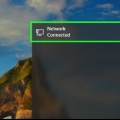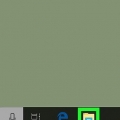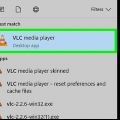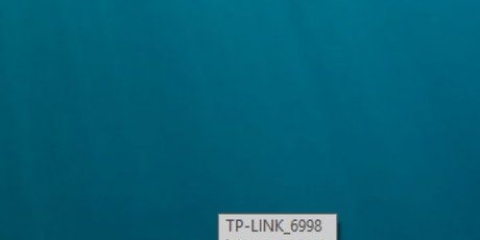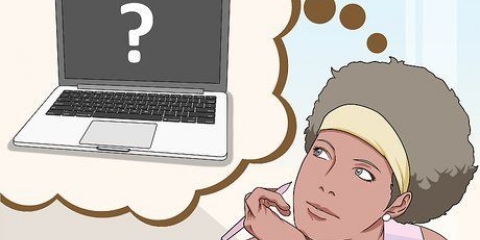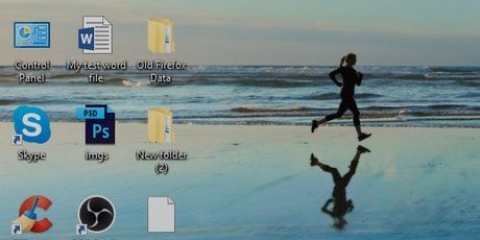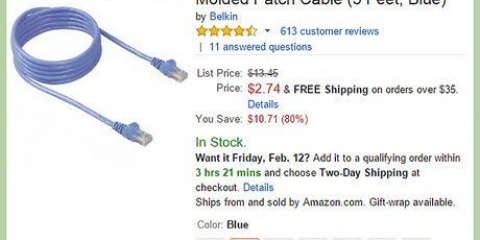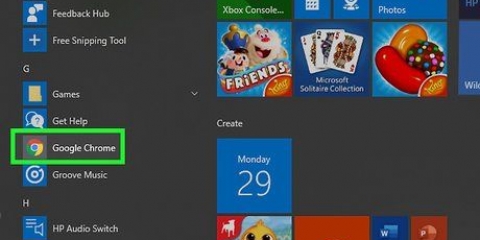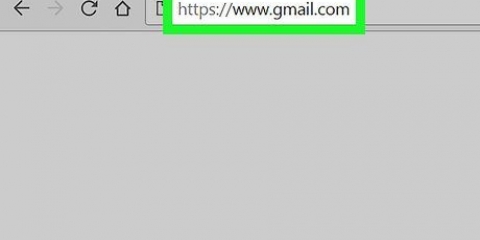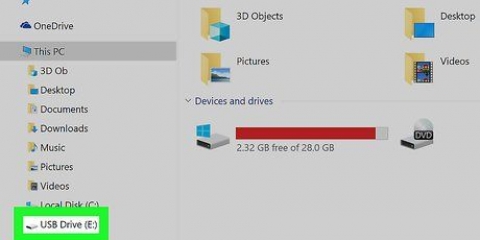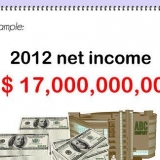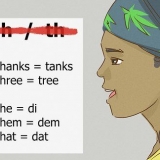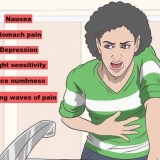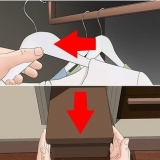Ouvert Démarrer taper panneau de commande cliquer sur Panneau de commande cliquer sur Centre de réseau (vous devrez peut-être d`abord retourner Réseau et Internet Cliquez sur). Cliquez en haut à gauche Modifier les paramètres de partage avancés. Cochez « Activer la découverte du réseau ». Cochez `Activer le partage de fichiers et d`imprimantes`. cliquer sur Enregistrer les modifications en bas de la fenêtre.












ouvrez-le menu pomme cliquer sur Préférences de système… cliquer sur Partager Cochez « Partage de fichiers » Fermez la fenêtre Préférences Système.











Créer un lecteur réseau
Ce tutoriel vous apprendra comment créer un lecteur réseau sur un ordinateur Windows ou Mac. Un lecteur réseau est un dossier partagé utilisé par deux ordinateurs ou plus sur le même réseau.
Pas
Méthode 1 sur 2: Sous Windows

1. Assurez-vous que les ordinateurs partagent le même réseau. Tout ordinateur sur lequel vous souhaitez utiliser le lecteur réseau doit être sur le même réseau pour que le lecteur réseau apparaisse sur un ordinateur différent de celui sur lequel vous l`avez créé.

2. Activer la reconnaissance de réseau. Si votre ordinateur n`est pas configuré pour reconnaître d`autres ordinateurs sur le réseau, vous devez activer la découverte du réseau. Vous procédez comme suit :

3. Ouvrir Démarrer
. Cliquez sur le logo Windows dans le coin inférieur gauche de l`écran.
4. Ouvrir l`explorateur de fichiers
. Cliquez sur l`icône en forme de dossier en bas à gauche de la fenêtre.
5. cliquer surCe PC. Vous le trouverez sur le côté gauche de la fenêtre de l`explorateur de fichiers. La fenêtre Ce PC s`ouvre.

6. Cliquez sur l`ongletordinateur. Vous trouverez cette option en haut à gauche de la fenêtre. Un menu principal apparaîtra en haut de la fenêtre.

sept. Cliquez sur l`icône Connexion réseau. Cette option se trouve dans la section `Réseau` du menu principal. Cliquez sur l`icône qui ressemble à un lecteur flash, pas sur le texte Connexion réseau.

8. Sélectionnez une lettre de lecteur. Cliquez sur le menu déroulant `Station` puis sur une lettre dans le menu déroulant. Attribue une lettre au lecteur réseau pour une reconnaissance ultérieure.

9. cliquer surA feuilleter…. Vous trouverez cette option sur le côté droit de la fenêtre. Une fenêtre pop-up apparaîtra.

dix. Sélectionnez un dossier à utiliser pour votre lecteur. Cliquez sur l`ordinateur sur lequel vous souhaitez créer le lecteur réseau, puis indiquez un dossier à utiliser et cliquez dessus pour sélectionner ce dossier.

11. cliquer surd`accord. Cette option est en bas de la fenêtre.
Si vous obtenez un message d`erreur, le dossier que vous souhaitez utiliser n`est pas partageable. Cela peut arriver lorsqu`un dossier est en lecture seule.

12. cliquer surCompléter. Cette option est en bas de la fenêtre. Cela créera le lecteur réseau et l`activera pour les autres ordinateurs du réseau.
Si votre ordinateur passe à un autre canal du réseau, vous devrez réinitialiser le lecteur réseau.

13. Ouvrez le lecteur réseau à partir d`autres ordinateurs du réseau. Tant que les autres ordinateurs du réseau ont activé la découverte du réseau et le partage de fichiers, vous pouvez ouvrir le lecteur réseau via Ce PC, puis double-cliquer sur le dossier du lecteur réseau sous l`en-tête « Périphériques et lecteurs ».
Méthode 2 sur 2: Sur un Mac

1. Assurez-vous que les ordinateurs partagent le même réseau. Tout ordinateur sur lequel vous souhaitez utiliser le lecteur réseau doit être sur le même réseau pour que le lecteur réseau apparaisse sur un ordinateur différent de celui sur lequel vous l`avez créé.

2. Activer la reconnaissance de réseau. Si votre ordinateur n`est pas configuré pour reconnaître d`autres ordinateurs sur le réseau, vous devez d`abord activer la découverte du réseau. Vous procédez comme suit :

3. Ouvrir le Finder. Cliquez sur l`icône bleue dans le Dock en forme de visage.

4. Sélectionnez un dossier. Cliquez sur un dossier sur le côté gauche de la fenêtre du Finder pour l`ouvrir, puis cliquez sur un dossier que vous souhaitez utiliser comme lecteur réseau pour sélectionner le dossier.

5. cliquer surDéposer. Ceci est un menu en haut de l`écran. Cliquer dessus fera apparaître un menu déroulant.

6. cliquer sur Afficher les informations. Vous pouvez le trouver dans le menu déroulant Déposer. Une fenêtre avec des informations sur le dossier apparaîtra.

sept. Copiez l`emplacement du dossier. Cliquez et faites glisser sur le texte à droite de « Où : » pour sélectionner l`emplacement du dossier, puis appuyez sur Commande+C pour copier cet emplacement.
Cet emplacement est généralement quelque chose comme `System/Folder Name` ou quelque chose comme ça.

8. cliquer suraller. Cet élément de menu doit être en haut de l`écran. Un menu déroulant apparaîtra.
Tu vois aller pas dans le menu principal, ouvrez une nouvelle fenêtre du Finder pour qu`elle apparaisse. Vous pouvez également cliquer sur le bureau.

9. cliquer surConnecter au serveur. Cette option est près du bas du menu déroulant aller. Une fenêtre pop-up apparaîtra.

dix.Tapez le nom de l`ordinateur suivi d`une barre oblique. Faites-le dans le `smb://` (ou `ftp://`) champ de texte en haut de la fenêtre Se connecter au serveur.
Par exemple : si votre ordinateur s`appelle « Rhonda », vous devez taper ici rhonda/.

11. Collez l`adresse du dossier. presse Commande+V pour faire ça. Vous devriez maintenant voir le nom de votre ordinateur dans le champ de texte, suivi de l`adresse du dossier.

12. cliquer sur+. Ce bouton se trouve à droite de la barre d`adresse. Cela ajoutera l`adresse du dossier à votre Mac.

13. cliquer surSe connecter. Ceci est un bouton bleu en bas de la fenêtre.

14. Entrez vos informations de connexion lorsque vous y êtes invité. Le login et le mot de passe que vous devez saisir ici dépendent de votre réseau, alors demandez à votre administrateur système si vous ne savez pas comment vous connecter.
Une fois connecté, vous devriez voir une icône de lecteur flash avec le nom du dossier, sur le bureau.
Des astuces
- Si vous ne souhaitez pas utiliser un dossier comme lecteur réseau sur votre ordinateur, vous pouvez également connecter un disque dur externe à votre routeur à l`aide d`un adaptateur Ethernet (ou d`un câble USB, si votre routeur le prend en charge) et ROUTEUR sélectionnez dans la fenêtre de l`explorateur de lecteur réseau. Cela vous donnera un lecteur réseau plus stable, car un routeur changera ou se déconnectera moins rapidement que votre ordinateur.
- Étant donné que l`ordinateur sur lequel le dossier réseau est créé doit être en ligne pour que d`autres ordinateurs puissent accéder au lecteur, assurez-vous de mettre à jour l`ordinateur pendant les heures non ouvrables.
Mises en garde
- Si l`ordinateur avec le lecteur réseau se déconnecte, le lecteur réseau ne sera plus accessible aux autres ordinateurs jusqu`à ce que l`ordinateur avec le dossier partagé soit de nouveau en ligne.
Articles sur le sujet "Créer un lecteur réseau"
Оцените, пожалуйста статью
Similaire
Populaire